REAPER – це цифрова аудіоробоча станція (DAW), що здобула визнання як серед новачків, так і серед професійних музикантів. Цей посібник стане вашим провідником у світ REAPER, незалежно від того, чи прагнете ви музичної кар’єри, чи просто насолоджуєтеся музикою як хобі.
Після вивчення цього матеріалу ви опануєте навички створення та запису треків, додавання інструментів і ефектів, а також навчитеся вільно орієнтуватися в інтерфейсі програми.
Завантаження та встановлення REAPER
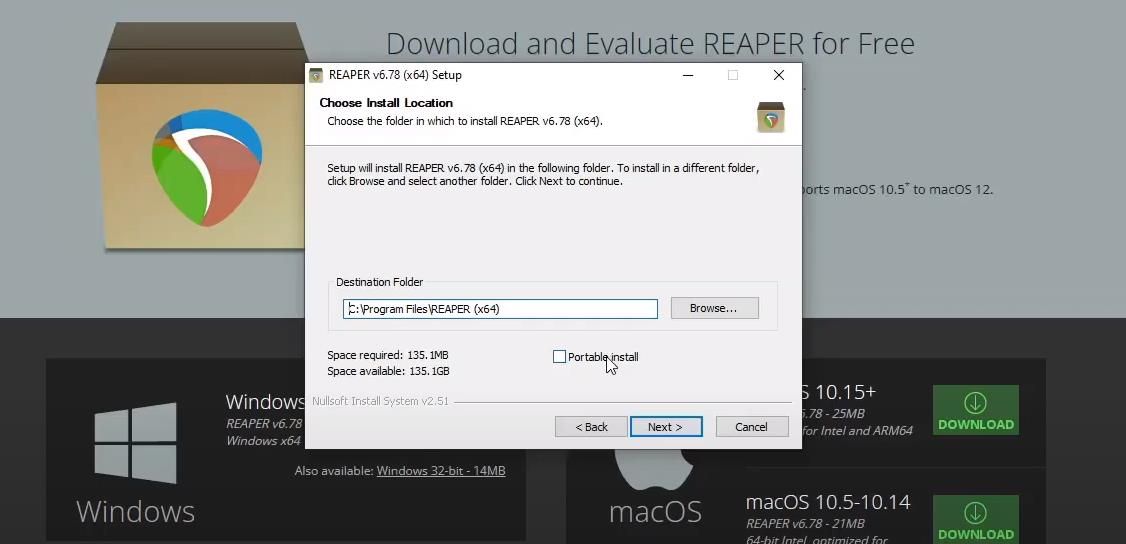
REAPER підтримує операційні системи Windows, macOS та Linux. Програма пропонує безкоштовний 60-денний пробний період, після якого необхідно придбати ліцензію вартістю 60 доларів США (для особистого користування) або 225 доларів США (для комерційного використання).
Процес завантаження та встановлення REAPER складається з кількох простих кроків:
- Перейдіть на офіційну сторінку завантаження REAPER.
- Оберіть інсталятор, що відповідає вашій операційній системі.
- Вкажіть шлях для встановлення REAPER та натисніть “Далі”.
Програма має невеликий розмір, тож не займе багато місця на вашому пристрої. Користувачам Windows також доступна портативна версія, яка дозволяє запускати REAPER із зовнішнього диска або USB-накопичувача.
Налаштування аудіовходів та виходів
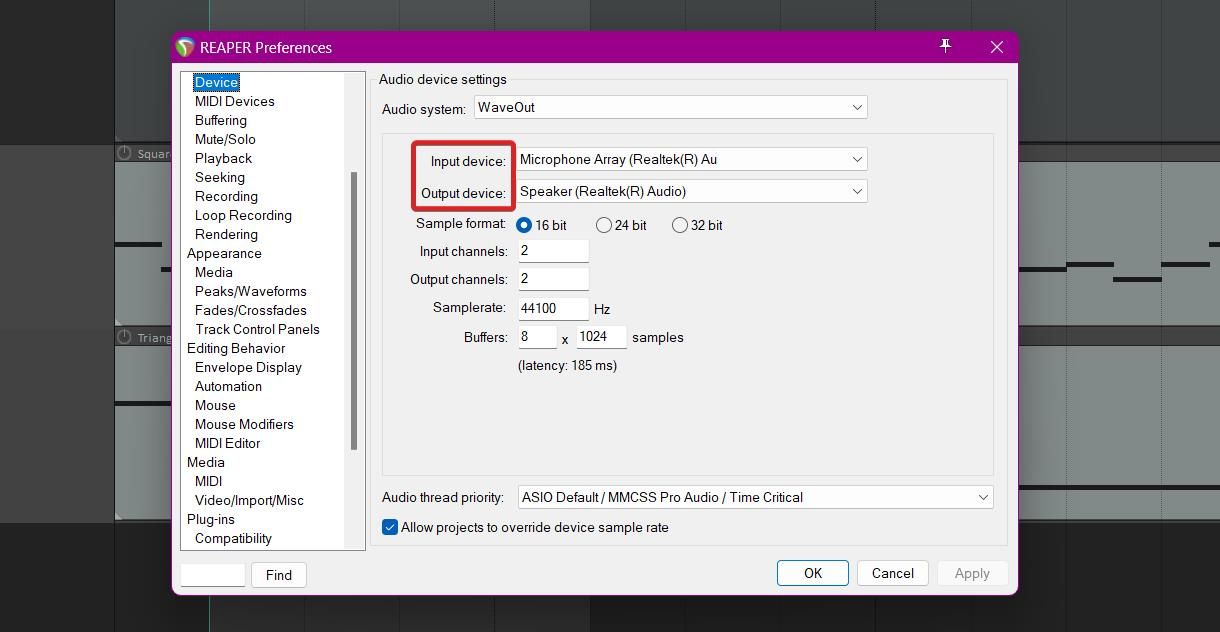
Після встановлення REAPER необхідно налаштувати розпізнавання аудіовходів та виходів. Для цього виконайте такі дії:
- Перейдіть до розділу “Параметри” (Options) > “Параметри” (Preferences).
- У вікні налаштувань оберіть “Аудіо” (Audio) > “Пристрої” (Devices).
- Виберіть потрібні аудіопристрої з випадаючих меню “Пристрій введення” (Input device) та “Пристрій виведення” (Output device).
Якщо ви використовуєте аудіоінтерфейс, впевніться, що в меню “Аудіосистема” (Audio system) обрано ASIO.
Огляд інтерфейсу REAPER
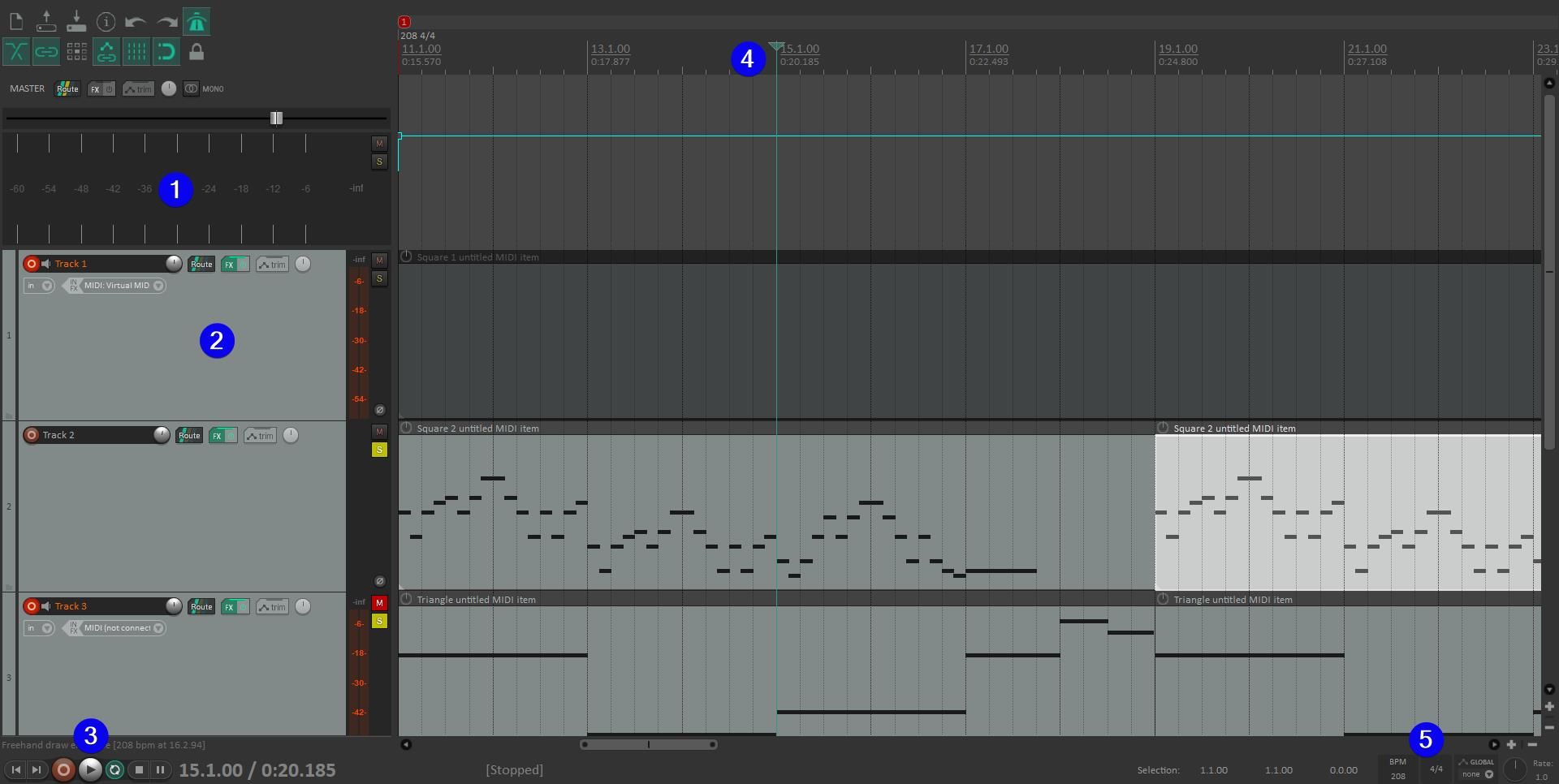
Перш ніж розпочати створення музики, важливо ознайомитися з розташуванням основних функцій REAPER. Програма має інтуїтивно зрозумілий інтерфейс, що полегшує навігацію. Розглянемо основні елементи:
- Мастер-трек (Master Track): використовується для мастерингу та додавання ефектів до всього проекту. Головний трек можна приховати або відобразити комбінацією клавіш Ctrl + Alt + M (Windows) або Opt + Cmd + M (macOS).
- Список треків (Track list): дозволяє додавати декілька треків та активувати їх для запису.
- Інструменти відтворення (Playback controls): забезпечують доступ до базових функцій відтворення, таких як старт, пауза та повтор.
- Курсор редагування (Edit cursor): дозволяє швидко переміщуватися по різних частинах композиції.
- Темп та тональність (Tempo and pitch): дозволяє налаштовувати темп і тональність проекту.
Додавання треків та запис
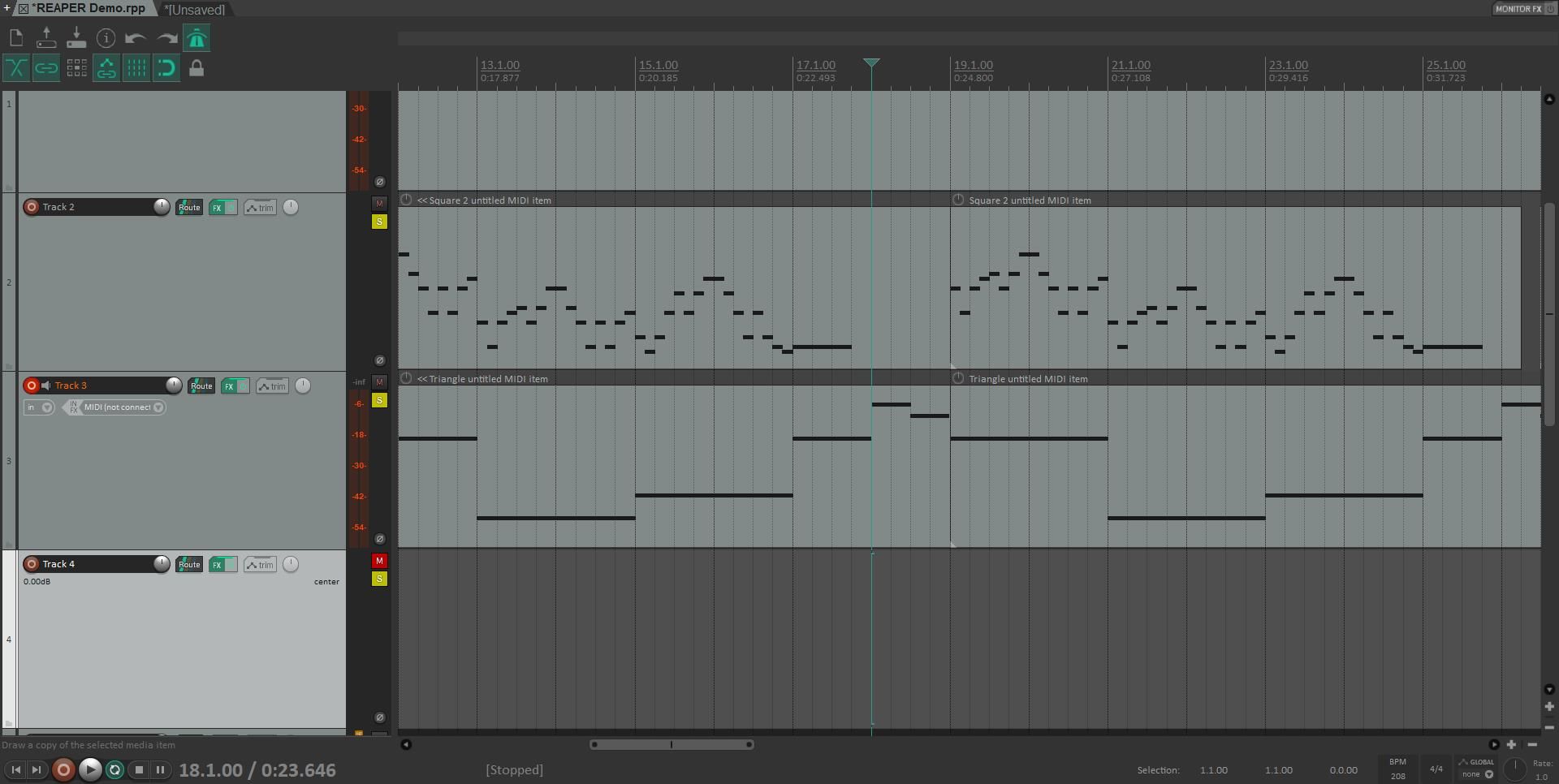
Тепер, коли ви маєте базове розуміння інтерфейсу REAPER, ви можете розпочати додавання треків та запис. Для додавання треку скористайтеся комбінацією клавіш Ctrl + T (Cmd + T на macOS). Колір треку можна змінити, клацнувши правою кнопкою миші та обравши відповідний пункт. Для перейменування треку двічі клацніть на його назві.
Для запису на трек необхідно виконати кілька додаткових дій:
- Натисніть червону кнопку зліва від назви треку, щоб підготувати його до запису.
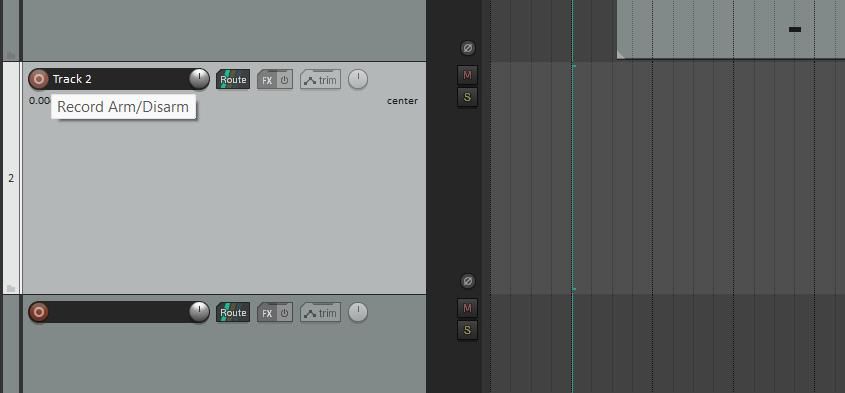
- Оберіть пристрій введення з випадаючого меню.
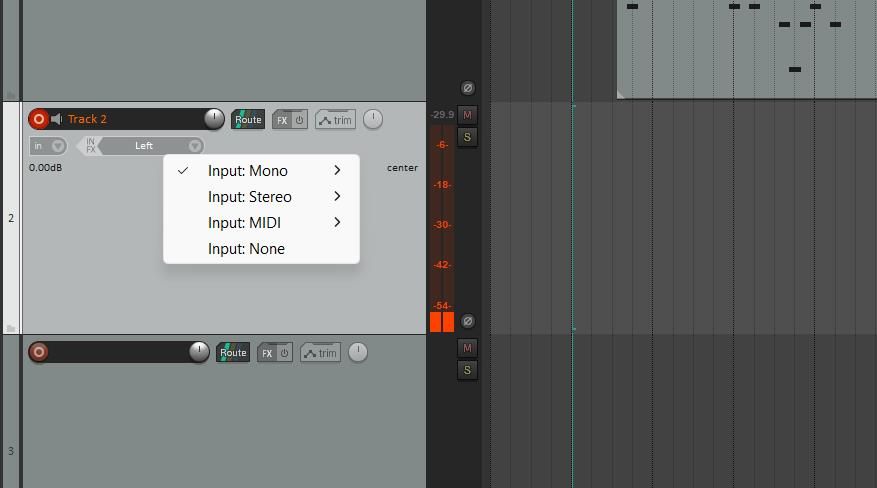
- Для мікрофонів виберіть режим “Стерео” (Stereo). Для MIDI-пристроїв виберіть опцію MIDI.
- Натисніть Ctrl + R, щоб розпочати запис треку.
Якщо у вас немає MIDI-пристрою, REAPER пропонує віртуальну клавіатуру. Ця функція дозволяє вводити ноти за допомогою клавіатури комп’ютера. У списку пристроїв введення оберіть “Введення: MIDI” > “Віртуальна MIDI-клавіатура”, а потім оберіть “Всі канали” (All channels).
Додавання ефектів до треків
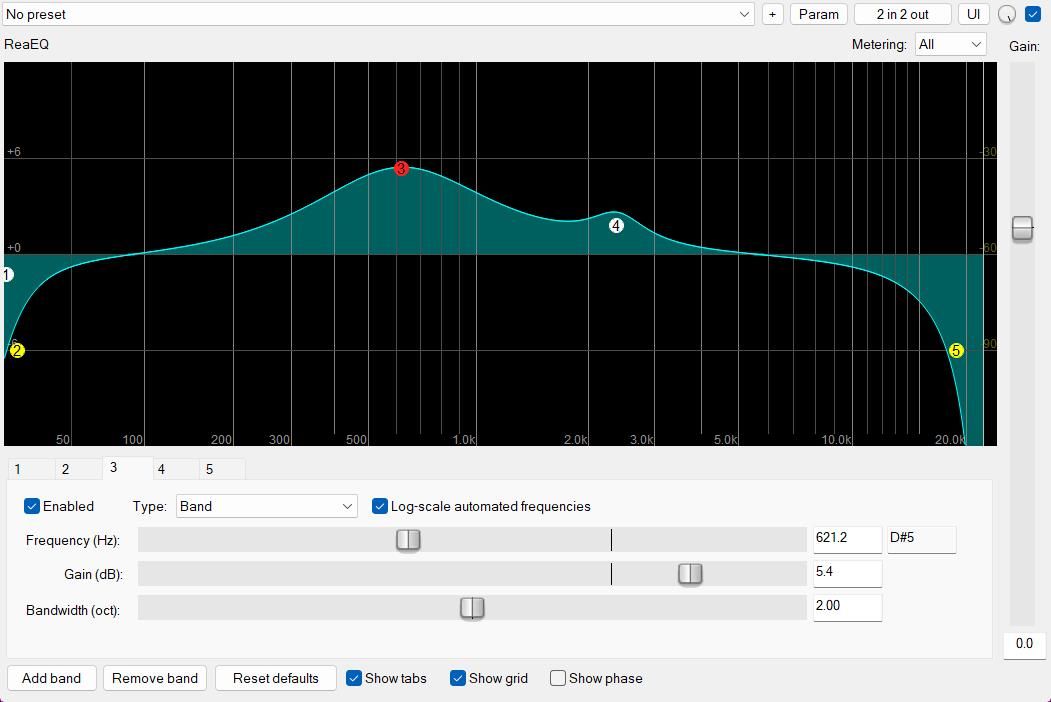
Додавання ефектів до треків є важливим етапом для покращення якості звуку. Найпоширеніші ефекти включають реверберацію, затримку та хорус. Також важливо навчитися використовувати еквалайзер.
Щоб додати ефект до треку, натисніть кнопку “FX”, щоб відкрити вікно ефектів. Спочатку це може здатися складним, але можна скористатися фільтром на лівій бічній панелі. Ви можете звузити пошук, обираючи різні інструменти, ефекти або розробників.
Для додавання інструментів REAPER пропонує власний базовий синтезатор: ReaSynth. Ви також можете знайти безліч безкоштовних VST-інструментів в інтернеті. Для ефектів треків ReaVerbate та ReaEQ є зручними варіантами для додавання базової реверберації та еквалізації. Якщо вам не вистачає натхнення, спробуйте скористатися ChatGPT для створення звуків.
Керування відтворенням та редагування
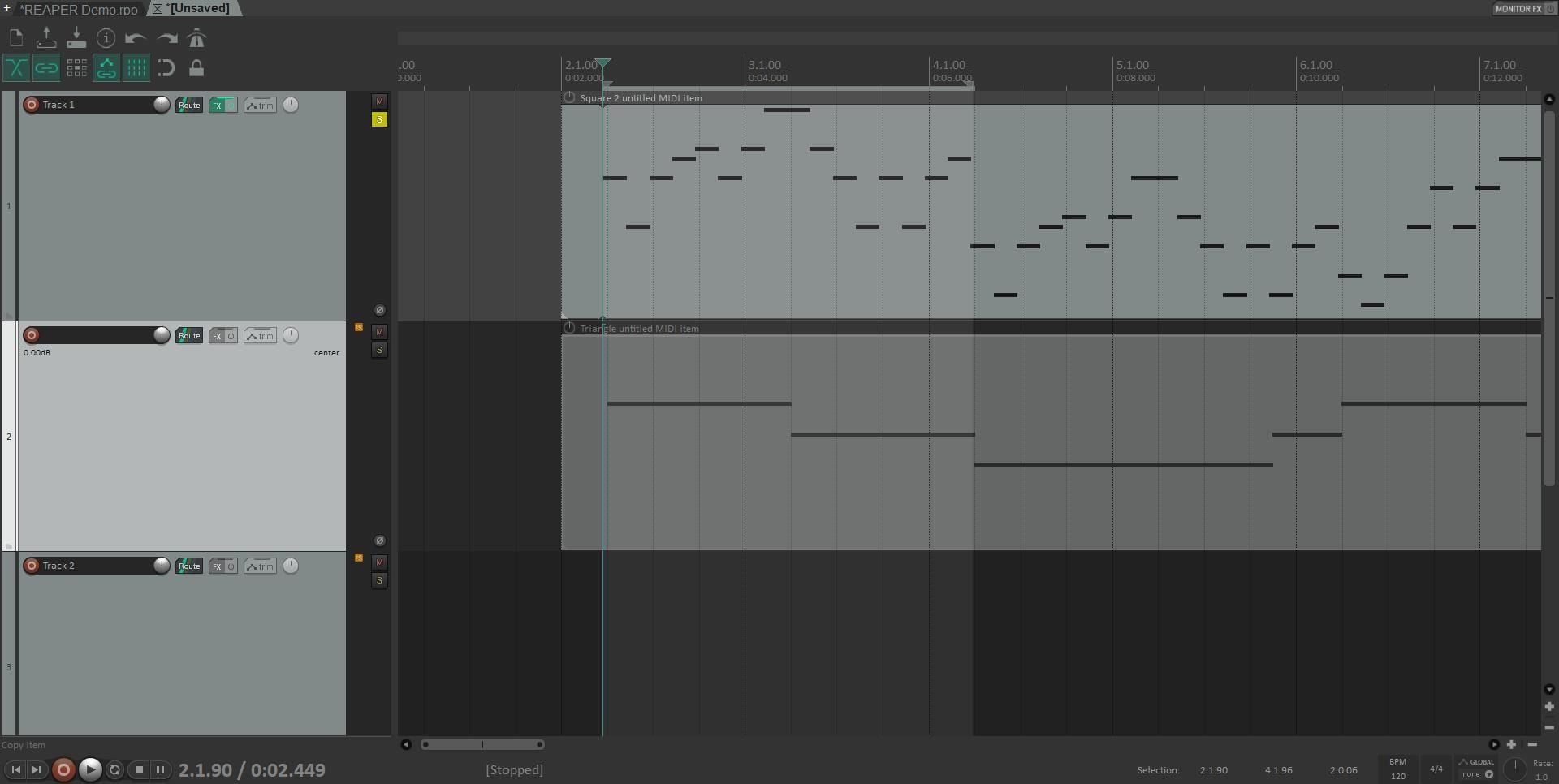
Під час створення музики часто виникає потреба у відтворенні певних сегментів або прослуховуванні окремих треків. Інтуїтивні інструменти відтворення REAPER дозволяють вам повністю контролювати процес прослуховування.
Ви можете змінити точку початку відтворення треку, перетягнувши синій курсор редагування. Клацнувши будь-де на треку, курсор автоматично переміститься до позиції миші. Ви також можете виділити часовий діапазон для відтворення. Натисніть і перетягніть на часовій шкалі (над треками), щоб виділити необхідний проміжок. Для повторного відтворення виділеного фрагмента натисніть клавішу R.
Біля кожного треку є жовта кнопка “S” (Solo). Ця функція корисна для прослуховування треків ізольовано. Над кнопкою “Solo” розташована кнопка “Mute” (M). Вимкнення звуку треків допоможе вам почути, як звучить аудіо без них.
Додавання автоматизації до треків
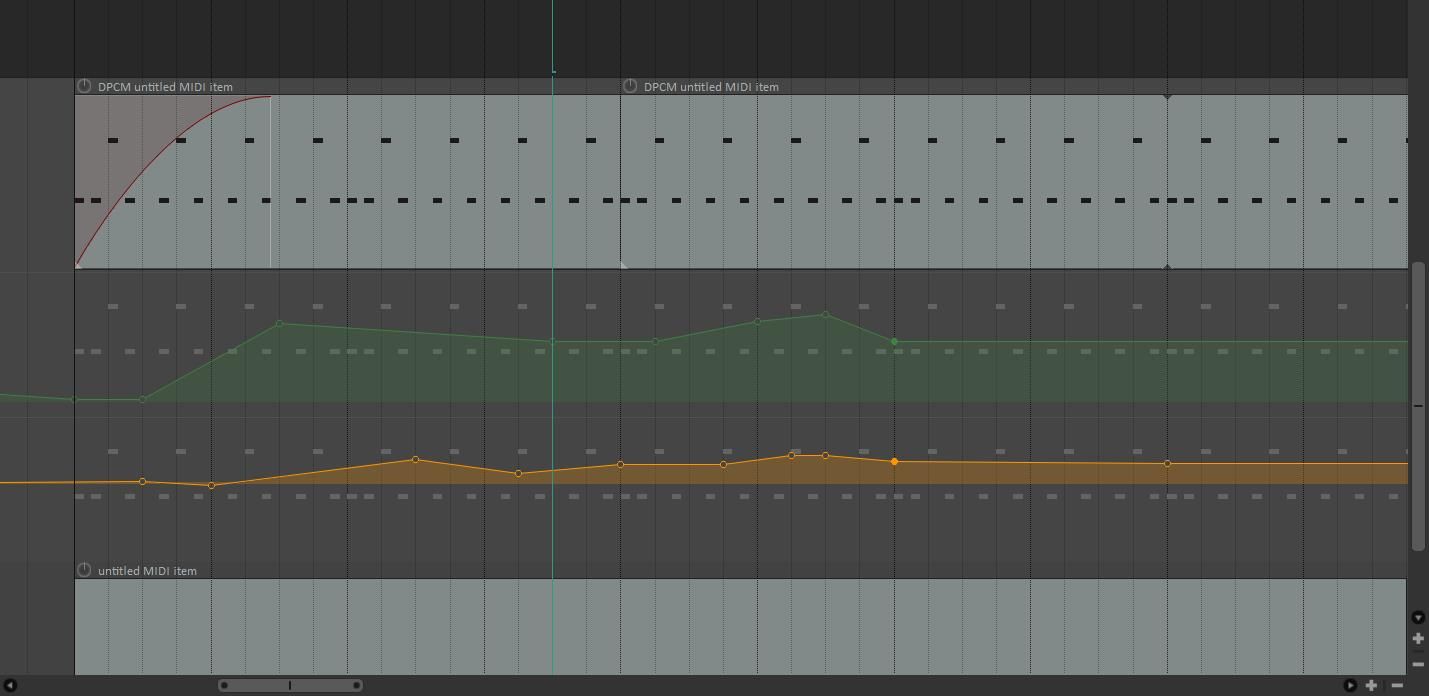
Музика з постійним рівнем гучності навряд чи буде звучати цікаво. Автоматизація треків – це корисний інструмент, що дозволяє змінювати гучність різних треків з плином часу. Ви також можете використовувати автоматизацію для зміни таких параметрів, як темп, рівень ефекту dry/wet та панорамування.
Щоб додати автоматизацію до треку, натисніть кнопку з позначкою “trim” на панелі керування треком. З’явиться список оболонок, включаючи гучність, панорамування та ширину. Поставте галочку навпроти потрібного атрибута, щоб додати його до треку.
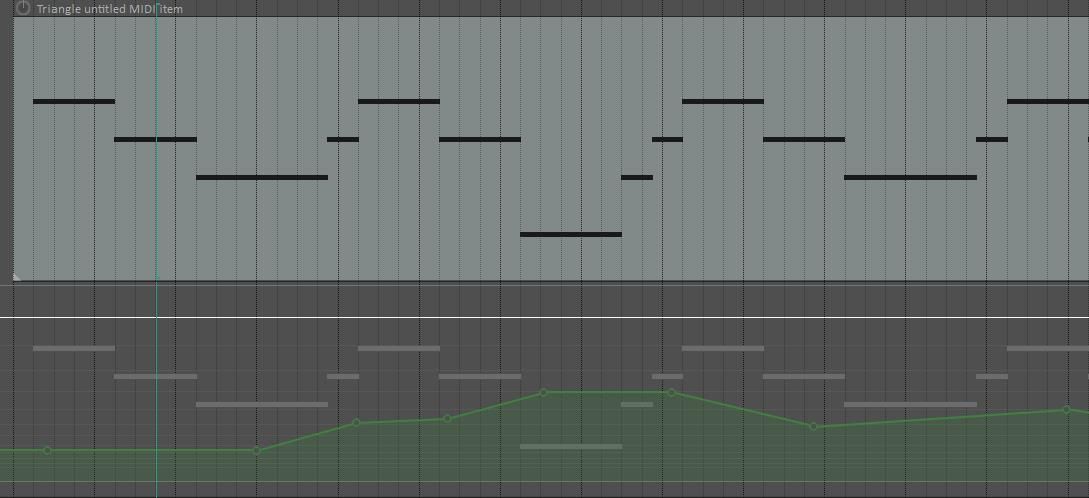
Розглянемо оболонку гучності. Спочатку для всього треку встановлено один рівень гучності, але ви можете змінити це, додавши точки. Щоб додати нову точку, утримуйте клавішу Shift та клацніть будь-де на треку. Тепер ви можете змінювати гучність треку, перетягуючи точки вгору та вниз.
Оболонка панорамування працює аналогічно. За замовчуванням панорамування встановлено по центру. Ви можете переміщувати аудіо вліво або вправо, додаючи точки та переміщуючи їх вгору або вниз. Точки прив’язуються до сітки REAPER, але ви можете вимкнути прив’язку за допомогою комбінації клавіш Alt + S.
Створення високоякісного звуку в REAPER
REAPER – це багатофункціональна DAW, яка підходить для запису вокалу, створення звуків або створення музики. Якщо ви шукаєте програмне забезпечення для створення високоякісного аудіо та детальних звуків, REAPER – це відмінний варіант. Почніть свою роботу з REAPER, скориставшись цим простим посібником.